نصب گواهي ssl ي : WHM/cPanel 11
- به كنترل پنل cPanel وارد شويد.
- در قسمت Security روي SSL/TLS Manager كليك كنيد.
- در قسمت 'Certificates' بر روي Generate, view, upload or delete SSL Certificates كليك كنيد.
- وارد كردنگواهي ssl ي Domain/End Entity
- در بخش 'Upload a New Certificate' در جعبه متن با برچسب 'Paste the crt below' محتواي 'yourDomainName.crt' را كپي و جايگذاري كنيد.
يا
- روي «مرور» كليك كنيد و به «yourDomainName.crt» برويد و سپس روي «آپلود» كليك كنيد-
يا -
ب روي 'Browse' كليك كنيد و به «yourDomainName.crt» برويد ، سپس روي 'Upload' كليك كنيد.
- روي گزينه Go Back كليك كنيد.
- به پايين صفحه برويد و روي Return to SSL Manager كليك كنيد.
- روي گزينه Setup a SSL Certificate to work with your site كليك كنيد.
- دامنه اي كه استفاده ميكنيد را از منوي كشويي Domain انتخاب كنيد . اين سيستم تلاش خواهد كرد تا گواهينامه SSL و كليد خصوصي شما را به دست آورد.
توجه: شما مي توانيد اين فايل ها را كپي و در جعبه هاي مناسب خود در اين زمان وارد كنيد
- در قسمت جعبه اي كه با برچسب CA Bundleاست ، محتويات فايل CA Bundle كه تهيه شده است را جايگذاري كنيد.
نكته: اگر فايل ca-bundle را دريافت نكرديد، ميتوانيد از بخش گواهي ssl ريشه و واسط خود در در قسمت دانلودهاي خودتون اين فايل را دانلود كنيد. لطفا يكي از مواردي را كه با گواهي ssl شما مطابقت دارد را دانلود كنيد. اگر مطمئن نيستيد، لطفا با پشتيباني تماس بگيريد.
- روي گزينه Install Certificate كليك كنيد.
گواهي ssl در حال حاضر به سرور شما اضافه شده و به دامنه اختصاص داده شده است.
منبع:https://sarvssl.com/8390-2/
نصب گواهي ssl ي : WHM/cPanel 11
- به كنترل پنل cPanel وارد شويد.
- در قسمت Security روي SSL/TLS Manager كليك كنيد.
- در قسمت 'Certificates' بر روي Generate, view, upload or delete SSL Certificates كليك كنيد.
- وارد كردنگواهي ssl ي Domain/End Entity
- در بخش 'Upload a New Certificate' در جعبه متن با برچسب 'Paste the crt below' محتواي 'yourDomainName.crt' را كپي و جايگذاري كنيد.
يا
- روي «مرور» كليك كنيد و به «yourDomainName.crt» برويد و سپس روي «آپلود» كليك كنيد-
يا -
ب روي 'Browse' كليك كنيد و به «yourDomainName.crt» برويد ، سپس روي 'Upload' كليك كنيد.
- روي گزينه Go Back كليك كنيد.
- به پايين صفحه برويد و روي Return to SSL Manager كليك كنيد.
- روي گزينه Setup a SSL Certificate to work with your site كليك كنيد.
- دامنه اي كه استفاده ميكنيد را از منوي كشويي Domain انتخاب كنيد . اين سيستم تلاش خواهد كرد تا گواهينامه SSL و كليد خصوصي شما را به دست آورد.
توجه: شما مي توانيد اين فايل ها را كپي و در جعبه هاي مناسب خود در اين زمان وارد كنيد
- در قسمت جعبه اي كه با برچسب CA Bundleاست ، محتويات فايل CA Bundle كه تهيه شده است را جايگذاري كنيد.
نكته: اگر فايل ca-bundle را دريافت نكرديد، ميتوانيد از بخش گواهي ssl ريشه و واسط خود در در قسمت دانلودهاي خودتون اين فايل را دانلود كنيد. لطفا يكي از مواردي را كه با گواهي ssl شما مطابقت دارد را دانلود كنيد. اگر مطمئن نيستيد، لطفا با پشتيباني تماس بگيريد.
- روي گزينه Install Certificate كليك كنيد.
گواهي ssl در حال حاضر به سرور شما اضافه شده و به دامنه اختصاص داده شده است.
منبع:https://sarvssl.com/8390-2/

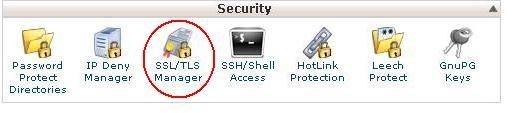
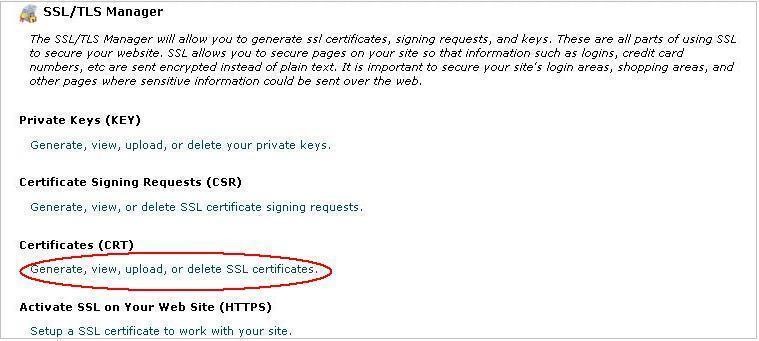
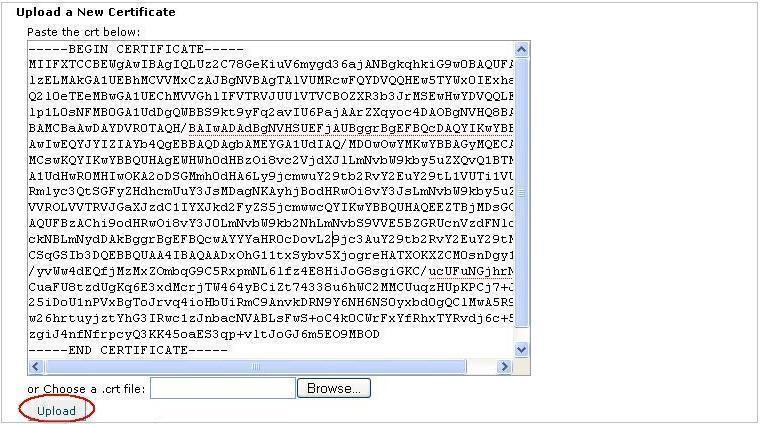

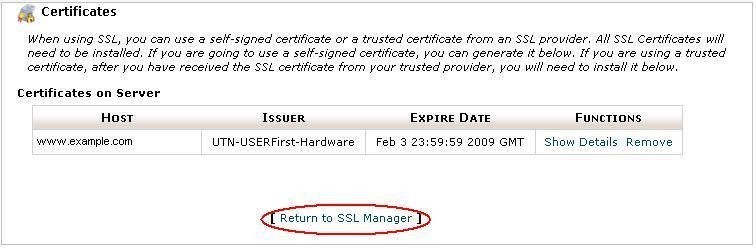
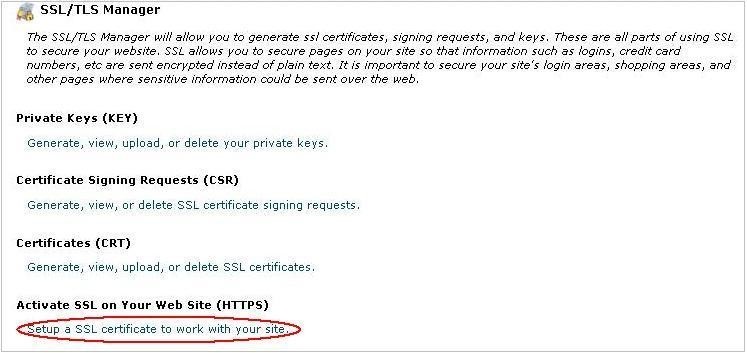
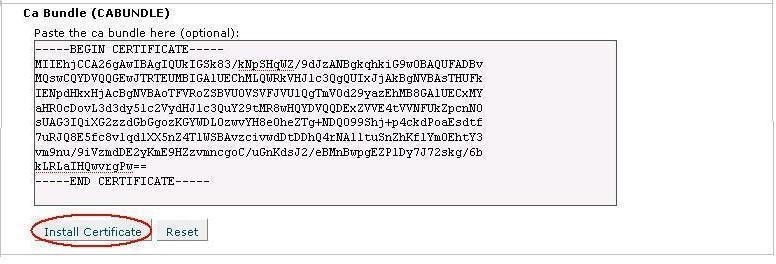
 نصب گواهي ssl ي : FileZilla Server
نصب گواهي ssl ي : FileZilla Server